Come registrare il gioco su console di tutti i momenti salienti senza scheda di acquisizione
Se vuoi diventare uno YouTuber professionista del gameplay della console, per te è necessario registrare il gameplay della console con un'alta qualità. Sebbene la maggior parte delle console, inclusi Switch, PS4, Xbox, ecc., supporti la registrazione del gameplay tramite i registratori dello schermo predefiniti, la maggior parte ha limiti di tempo e impostazioni di bassa qualità. Inoltre, devi estrarre le registrazioni dalla tua console tramite una scheda SD esterna. Pertanto, è necessario uno screen recorder professionale per registrare il gameplay della console con/senza una scheda di acquisizione. Continua a leggere per conoscere 4 modi per registrare sulla tua console e salvare le registrazioni sul tuo computer.
Lista guida
Il modo professionale per registrare il gameplay della console con alta qualità Come registrare il gameplay della console su Switch, PS4, Xbox senza scheda di acquisizione Domande frequenti sul gameplay della console di registrazione su Windows/MacIl modo professionale per registrare il gameplay della console con alta qualità
Switch acquisisce solo gli ultimi 30 secondi del tuo gameplay e Xbox/PS4 supporta solo la registrazione del gameplay della console entro 60 minuti. In questo modo, AnyRec Screen Recorder con un registratore di gioco professionale è il migliore per te. Supporta impostazioni di output personalizzabili, come la risoluzione 1080p e il frame rate di 60 fps, che possono mantenere l'alta qualità. Inoltre, puoi utilizzare i tasti di scelta rapida per avviare e mettere in pausa le registrazioni in qualsiasi momento per registrare il gameplay della console con tutti i momenti salienti.

Registra liberamente il gameplay della console con lo schermo intero o la regione desiderata.
Regola le impostazioni di output, inclusa la risoluzione, la qualità, il formato e la frequenza dei fotogrammi.
Tasti di scelta rapida personalizzabili per aiutarti ad avviare e interrompere la registrazione dei momenti salienti in qualsiasi momento.
Funzioni aggiuntive come disegni in tempo reale, pianificazione delle attività, registrazioni cronologiche, ecc.
100% Sicuro
100% Sicuro
Passo 1.Scarica gratuitamente e avvia "AnyRec Screen Recorder" sul tuo Windows/Mac. Collega il tuo Switch/Xbox/PS4 alla scheda di acquisizione e la scheda di acquisizione al computer tramite due cavi HDMI. Assicurati che la scheda di acquisizione supporti lo streaming a 1080p e 60 fps. Quindi, fai clic sul pulsante "Registratore di giochi" sull'interfaccia principale per registrare il gameplay della console.

Passo 2.Esegui il gioco sulla tua console e premi la freccia "Giù" per scegliere la schermata di acquisizione. Quindi puoi regolare le impostazioni dell'audio del sistema e del microfono. Puoi anche attivare la cancellazione del rumore per migliorare la qualità audio.

Passaggio 3.Fare clic sul pulsante "Menu" e fare clic sul pulsante "Preferenze". Quindi fare clic sul pulsante "Output" per modificare le impostazioni. Quindi è possibile impostare le impostazioni su "Qualità senza perdita" e frame rate a 60 fps per garantire un output di alta qualità. Quindi fare clic sul pulsante "OK" per salvare le modifiche e fare clic sul pulsante "REC" per avviare la registrazione del gameplay della console.

Passaggio 4.Nella finestra che appare, puoi fare clic sul pulsante "Stop" per terminare la registrazione del gameplay della console. Quindi ritaglia le parti indesiderate e fai clic sul pulsante "Salva" per esportare la registrazione del gameplay della console.

Come registrare il gameplay della console su Switch, PS4, Xbox senza scheda di acquisizione
Se non desideri utilizzare la scheda di acquisizione, il registratore dello schermo predefinito su Switch, PS4 e Xbox può anche aiutarti a registrare facilmente il gameplay della console. Ma dovresti notare che hanno un limite di tempo ed esportano solo registrazioni di bassa qualità. Scopri i passaggi dettagliati di seguito:
1. Come registrare il gameplay della console su Switch negli ultimi 30 secondi
Passo 1.Esegui il gioco sul tuo Switch. Quando hai appena terminato il gioco o hai sperimentato uno splendido scenario, puoi premere il pulsante Cattura per iniziare a registrare il gameplay della console degli ultimi 30 secondi.
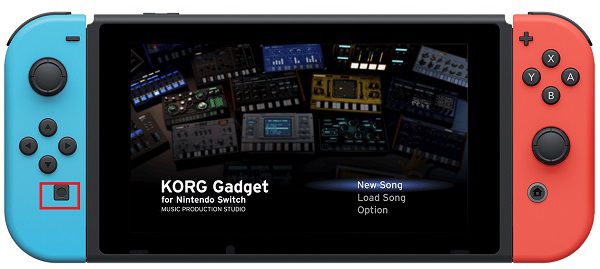
Passo 2.Torna all'interfaccia principale di Switch e premi il pulsante "Album" per vedere tutte le registrazioni. Quindi, devi utilizzare una scheda SD per copiare le registrazioni sul tuo computer.
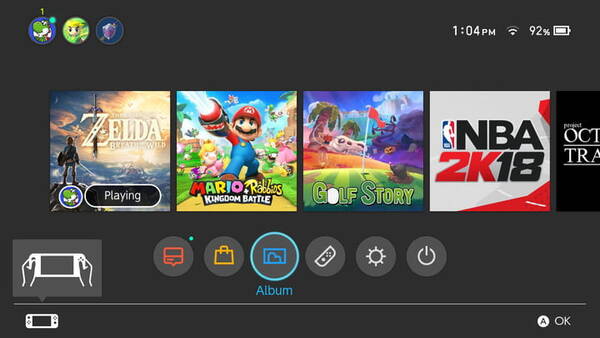
2. Come registrare il gameplay della console su Xbox tramite Game DVR
Passo 1.Avvia il tuo gioco su Xbox e premi due volte il pulsante "Xbox" per aprire una finestra della casella degli strumenti. Premi il menu "Scatta un'app" per premere il pulsante "Gioco DVR".
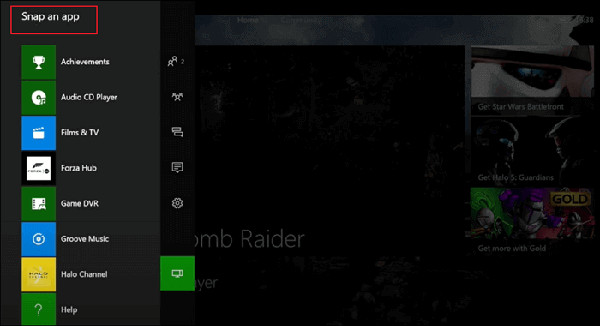
Passo 2.Esistono due modalità per registrare il gameplay della console su Xbox. La modalità "Termina clip ora" salverà gli ultimi 30 secondi e la modalità "Avvia nuova clip" ti aiuterà registrare su Xbox da ora in poi.
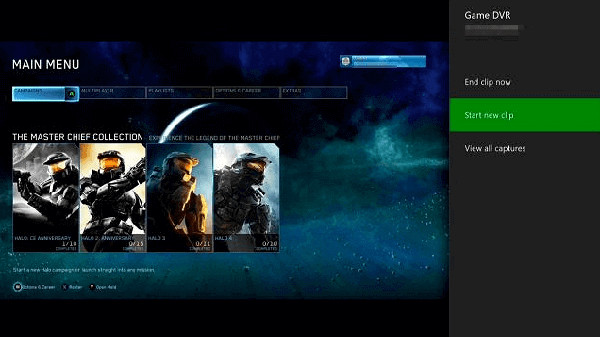
3. Come registrare il gameplay della console su PS4/PS5
Passo 1.Apri PS4/5 e premi prima il pulsante "Impostazioni". Quindi premere il pulsante "Impostazioni di condivisione e trasmissione" da "Condividi". Qui puoi regolare il tempo di registrazione del gameplay della console da 30 secondi a 60 minuti.
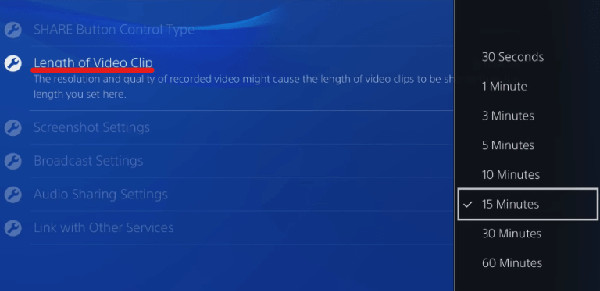
Passo 2.Quindi, premi nuovamente il pulsante "Salva clip video" da "Condividi". E gli ultimi 15 minuti vengono salvati per impostazione predefinita. Sullo schermo verrà visualizzato il messaggio "Videoclip salvato".

Domande frequenti sul gameplay della console di registrazione su Windows/Mac
-
1. Posso registrare il gameplay della console su Windows/Mac senza una scheda di acquisizione?
No, non puoi. Poiché un monitor può connettersi solo a una console, è necessario mantenere collegata la console del computer originale per registrare il gameplay della console. In questo modo, è necessaria una scheda di acquisizione per trasmettere in streaming il tuo gameplay sul monitor.
-
2. Come registrare il gameplay della console su Switch per più di 30 secondi?
Il registratore dello schermo predefinito non può raggiungere questo obiettivo. Pertanto, è necessario affidarsi a registratori dello schermo professionali su Windows/Mac per registrare il gameplay della console senza limiti di tempo. AnyRec Screen Recorder è uno degli strumenti più consigliati per te.
-
3. Quali impostazioni devo regolare per registrare il gameplay della console con alta qualità?
Per mantenere l'alta qualità delle registrazioni di gioco, puoi regolare la risoluzione, la frequenza dei fotogrammi e il formato video. La risoluzione è fissata dalle dimensioni dello schermo, come 1080p o 4K. Per quanto riguarda il frame rate, faresti meglio a mantenere i 60 fps per mantenerti fluido.
Conclusione
Qui hai saputo come registrare il gameplay della console con alta qualità. Sia che tu voglia registra su Switch, Xbox o PS4/5, puoi utilizzare lo screen recorder predefinito per acquisire il gameplay senza una scheda di acquisizione. Tuttavia, il tempo massimo è di 60 minuti. Quindi, dovresti usare AnyRec Screen Recorder per registrare tutto il gameplay della console senza limitazioni.
100% Sicuro
100% Sicuro
